win11无法启动microsoftedge怎么办_win11?Microsoft
关香卉 • 2024-01-02 10:50:01 • 7988次
microsoftedge是win11系统中内置的一款浏览器,可是在使用的时候很多人遇到了这样一个,就是无法启动microsoftedge的现象,许多人不知道是怎么回事,可能是兼容性有问题,有遇到一样情况的用户们可以跟着笔者一起来看看win11 Microsoft Edge打不开的详细解决方法。
方法一:
1、首先按下快捷键“win+r”进入windows设置界面。
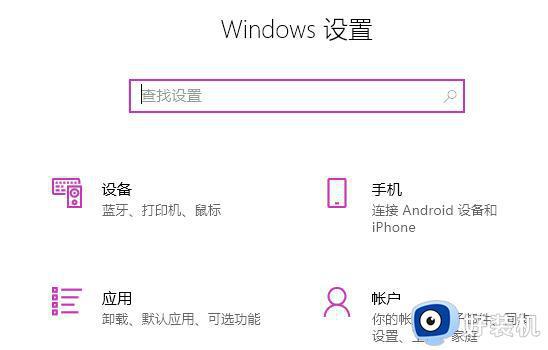
2、然后在搜索框中输入“用户账户控制”。
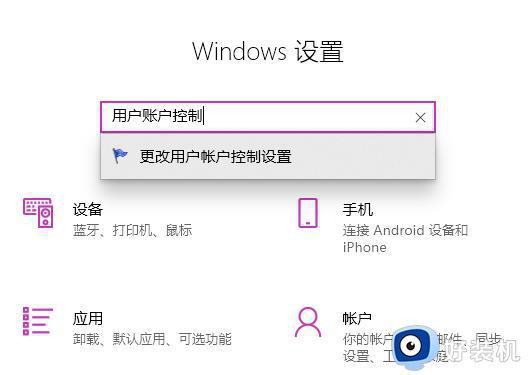
3、点击进入之后,将下方的滑块划动至上半部分。
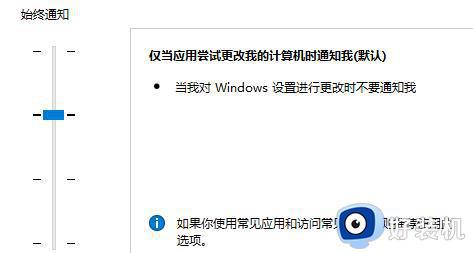
4、然后点击“确定”,并重启计算机。打开edge浏览器,点击右上方三个点进入“设置”。
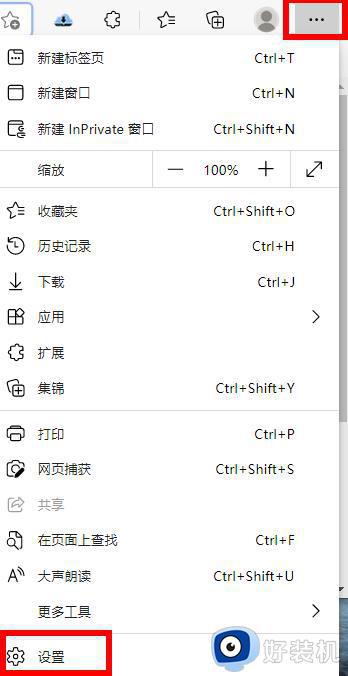
5、最后选择要清除的数据,点击“清除”,再回到设置界面,
点击“查看高级设置”,找到并选择“不阻止cookie”即可。
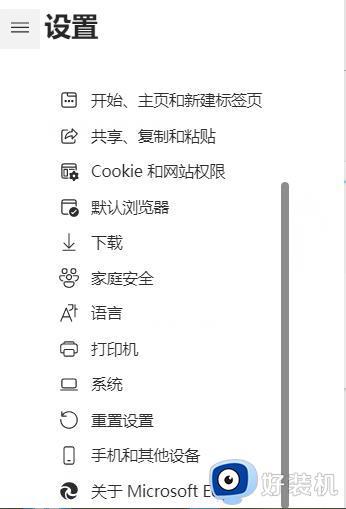
方法二:
1、首先在应用设置页面,点击应用。
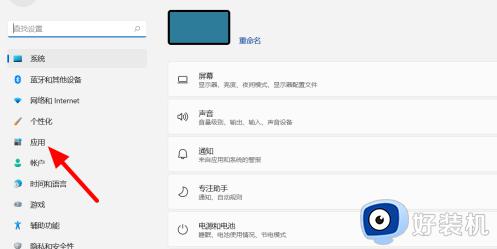
2、其次点击【应用和功能】按钮。
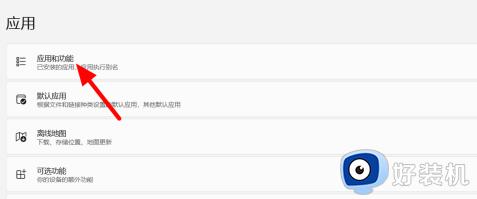
3、然后在应用列表中找到软件,点击右侧的设置。
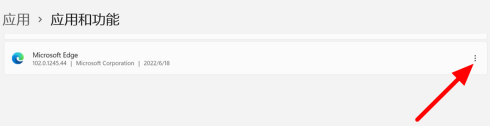
4、再出现的选项中点击【修改】。
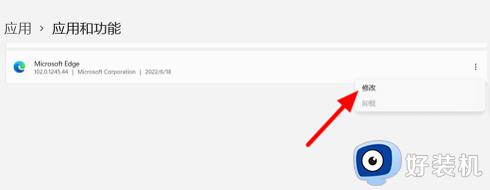
5、最后点击【修复】即可正常使用。
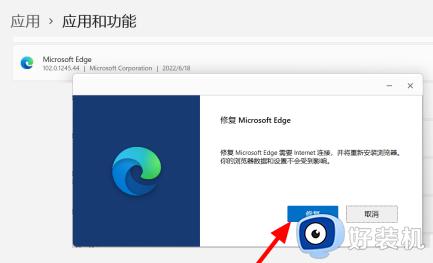
以上给大家介绍的就是win11无法启动microsoftedge的详细解决方法,有遇到一样情况的用户们可以参考上面的方法步骤来进行解决,相信可以帮助到大家。
相关推荐
-
随着互联网的普及,我们的生活变得越来越便捷,但同时也带来了信息泄露的风险。尤其是对于负债的朋友来说,如何避免催收通过抖音找到你,成为了许多人关心的问题。本文将为大家详细解析这个问题,让你......
-
许多人在室内装修的时候,都会对阳台空间进行改造,其中阳台封窗是不可或缺的,在阳台窗户选择时,常见的有推拉窗和平开窗,可为何许多人都建议阳台不装平开窗,我体验过后,发现这5个缺陷无法忍受。......
-
windowsupdate服务是Windows系统的更新工具,系统的升级,漏洞补丁的修复都会使用到,是系统自带的。有些用户发现windowsupdate服务一直启动不了,尝试各种办法都解......
-
新装win10无法启动魔兽世界,Win10无法更新魔兽世界怎么办魔兽世界是一款备受欢迎的网络游戏,但是在新装win10系统后,有些玩家会遇到无法....
-
-
-
-
-
-
-
-
发表评论
版权声明:本文内容由互联网用户自发贡献,该文观点仅代表作者本人。本站仅提供信息存储空间服务,不拥有所有权,不承担相关法律责任。如发现本站有涉嫌抄袭侵权/违法违规的内容, 请发送邮件至 1719901459@qq.com 举报,一经查实,本站将立刻删除。

